"긴급! 삭제된 사진이 최근 삭제된 항목 폴더에서도 지워졌는데 어떻게 복구할 수 있나요? 수십 개가 넘는 사진 복구 소프트웨어를 다운로드했지만 그 중 어느 것도 복구할 수 없습니다."
- OnePlus 커뮤니티에서
OnePlus 장치에서 중요한 사진을 실수로 잃어버리는 것은 스트레스가 많은 경험이 될 수 있습니다. 특히 해당 사진이 갤러리와 백업 폴더 모두에서 사라지는 것처럼 보일 때 더욱 그렇습니다. OnePlus 13, OnePlus 13R 및 이전 모델과 같은 고성능 스마트폰으로 유명한 OnePlus는 사용자에게 사진을 관리하고 저장할 수 있는 다양한 방법을 제공합니다. 그러나 이러한 내장 기능에도 불구하고 실수로 탭하거나 시스템 오류 또는 기타 예상치 못한 문제로 인해 사진이 삭제될 수 있습니다.
OnePlus에서 삭제된 사진을 복구하는 방법이 궁금하다면 잘 찾아오셨습니다. 이 가이드에서는 손실된 사진을 복구하는 데 도움이 되는 6가지 효과적인 방법을 안내합니다. 최신 OnePlus 모델을 사용하든 이전 버전을 사용하든 이 방법을 사용하면 소중한 추억을 쉽게 복원할 수 있습니다. 시작해 봅시다.

버전 2.5.17부터 갤러리 앱은 모든 OnePlus 사용자에게 최근 삭제된 항목 폴더를 제공합니다. 갤러리 앱에서 중요한 사진을 실수로 삭제했다고 가정해 보겠습니다. 이 경우 최근 삭제된 항목 폴더 안에 있는지 확인할 수 있습니다. 이 폴더에는 사진과 비디오가 30일 동안만 보관됩니다. 그 이후에는 삭제된 항목은 영원히 사라집니다.
OnePlus 최근 삭제된 항목 앨범에서 삭제된 사진을 복구하려면:
1단계. OnePlus 휴대폰에서 갤러리 앱을 열고 하단의 "컬렉션"을 클릭합니다.
2단계. "최근 삭제된 항목" 옵션을 선택하고 복원하려는 사진을 선택합니다.
3단계. "복원" 버튼을 눌러 갤러리의 원본 앨범으로 되돌립니다.

최근 삭제된 항목 폴더에서 삭제된 사진을 찾을 수 없고 사진의 백업 파일이 없다고 가정해 보겠습니다. 이 경우 Coolmuster Lab.Fone for Android 백업 없이 OnePlus에서 삭제된 사진을 복구할 수 있습니다. 게다가 한 번의 클릭으로 연락처, SMS, 통화 기록, 사진, 비디오, 음악, 문서 등과 같은 다른 데이터 유형도 복구합니다 .
Coolmuster Lab.Fone for Android 의 주요 기능:
백업 없이 OnePlus에서 삭제된 사진을 복구하는 방법은 무엇입니까?
01 컴퓨터에 앱을 설치한 후 앱을 실행하고 인터페이스에서 " Android 데이터 복구" 모듈을 선택합니다.
02 USB 케이블을 통해 OnePlus 휴대폰을 컴퓨터에 연결하고 필요에 따라 휴대폰에서 USB 디버깅을 활성화합니다.

03 연결되면 데이터 선택 인터페이스가 나타납니다. 복구하려는 "사진" 및 기타 파일을 선택하고 "다음"을 눌러 계속하십시오.

04 그런 다음 화면의 지시에 따라 스캔 모드를 선택하여 OnePlus 휴대폰 스캔을 시작합니다.

참고: 원하는 사진을 찾을 수 없는 경우 장치를 루팅 하고 장치를 다시 검색해 보십시오.
05 왼쪽 창에서 "사진"을 선택하고 모든 썸네일을 미리 봅니다. 그런 다음 원하는 사진을 선택하고 오른쪽 하단에 있는 "복구" 버튼을 눌러 컴퓨터에 복구하세요.

영상 가이드
OnePlus 회사는 장치 콘텐츠를 백업 , 복원 및 전송할 수 있도록 이전에 OnePlus Switch로 알려진 Clone Phone을 제공합니다. 사진이 삭제되기 전에 Clone Phone으로 사진을 백업했다고 가정합니다. 이전 백업 파일에서 사진을 복원할 수 있습니다.
복제 전화를 통해 OnePlus에서 삭제된 사진을 복구하는 방법은 무엇입니까?
1단계. OnePlus 장치에서 복제 전화 앱을 실행합니다.
2단계. "백업 및 복원"을 누르고 "백업 복원"을 선택합니다.
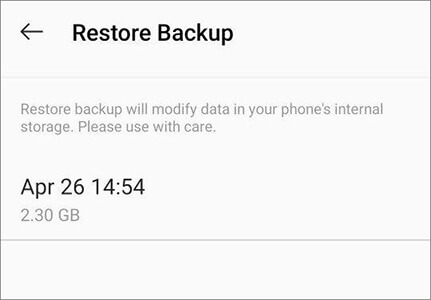
3단계. 복원할 사진을 선택한 다음 "복원" 옵션을 클릭하세요. Clone Phone은 사진 복원을 도와줍니다.
Google 포토는 사진과 동영상을 안전하게 보관하기 위해 모든 OnePlus 휴대전화에서 작동하는 사진 공유 앱입니다. Google 클라우드에 사진 자동 동기화를 활성화한 경우 Google 포토 백업에서 삭제된 사진을 검색할 수 있습니다. Google 포토에서 사진을 검색하려면 다음 단계를 따르세요.
1단계. OnePlus 휴대폰에서 Google 포토 앱을 엽니다.
2단계. 왼쪽 상단에 있는 세 줄 아이콘을 탭하고 > 왼쪽 탐색 모음에서 '휴지통'을 선택합니다.

3단계. 복원하려는 사진을 선택하고 "복원" 버튼을 누릅니다.
4단계. 완료되면 선택한 사진이 갤러리 앱에 복원됩니다.
이 방법은 이전에 기기 사진을 Google 드라이브에 백업한 적이 있는 경우에 작동합니다. 아래 단계에 따라 삭제된 사진을 다시 가져올 수 있습니다.
1단계. OnePlus 기기에서 Google 드라이브 앱을 실행하거나 브라우저에서 drive.google.com을 방문하세요.
2단계. 사진을 백업하는 데 사용하는 것과 동일한 Google 계정으로 로그인했는지 확인하세요.
3단계. 업로드된 사진을 찾아 복원하려는 이미지를 선택합니다.
4단계. "더 보기"(또는 점 3개) > "다운로드"를 클릭하여 장치에 저장하세요.

귀하가 Dropbox 사용자이고 사전에 사진 자동 백업을 켰다고 가정해 보겠습니다. 이 경우 다음 단계에 따라 Dropbox 백업에서 삭제된 이미지를 복원할 수 있습니다.
Dropbox를 통해 OnePlus에서 삭제된 사진을 복구하는 방법은 다음과 같습니다.
1단계. 휴대폰에서 Dropbox를 실행하고 "카메라 업로드" 폴더로 이동합니다.
2단계. 원하는 사진을 선택하고 "더보기"(또는 점 3개 아이콘)를 누르세요.
3단계. "장치에 저장" 옵션을 눌러 OnePlus 장치에 복원하세요.

OnePlus에서 삭제된 사진을 복구하는 방법입니다. 튜토리얼을 통해 OnePlus 휴대폰에서 삭제된 사진을 성공적으로 복구할 수 있기를 바랍니다. 이전에 OnePlus 휴대폰을 백업한 경우 이에 따라 백업 파일에서 복원할 수 있습니다.
그러나 백업 파일이 없다면 Coolmuster Lab.Fone for Android 시도해 볼 가치가 있는 쉬운 옵션입니다. 사용자 친화적이고 빠르며 백업 없이 삭제된 사진과 기타 파일을 몇 분 안에 안전하게 복구합니다.
관련 기사:
6가지 방법을 통해 OnePlus 데이터 복구를 만드는 방법 [새 튜토리얼]
Android 에서 삭제된 사진을 복구하는 방법은 무엇입니까? [상위 8가지 방법]





